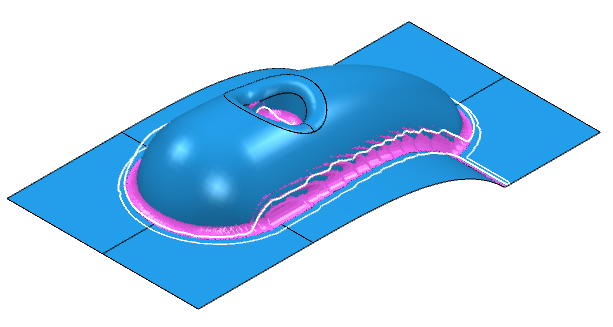Questo esempio mostra come creare una boundary modello materiale residuo. Viene usato il modello chiamato Cowling.dgk che si trova nella cartella Esempi.
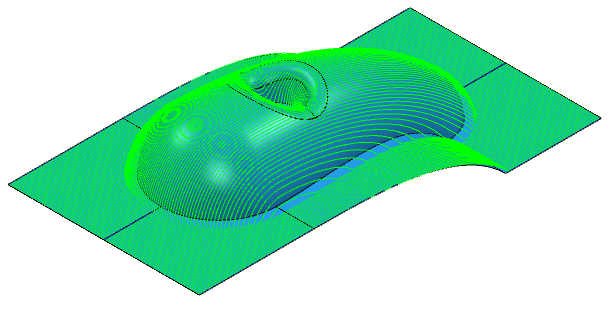
- Creare un Blocco e definire un Utensile sferico di 10mm.
Assicurarsi che il blocco si estenda al di sopra della parte superiore del modello.
- Creare un Percorso utensile di finitura a passate parallele.
- Dal menu contestuale Modelli materiale residuo , selezionare Crea modello materiale residuo. In questo modo si crea un modello materiale residuo chiamato 1.
- Nella finestra di dialogo Modello materiale residuo che si apre:
- Cambiare il valore Passo laterale in modo che sia 0,1.
- Fare clic su Accetta.
- Dal menu contestuale specifico del modello materiale residuo:
- Selezionare Applica > Attivare il primo percorso. In questo modo si aggiunge il Blocco al percorso utensile attivo al momento al Modello materiale residuo.
- Selezionare Calcola.
- Selezionare Opzioni di disegno > Mostra materiale residuo.
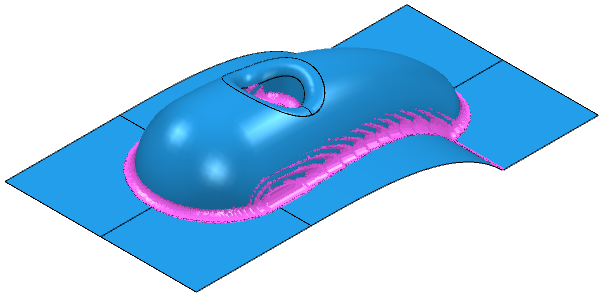
- Creare una boundary che si basa sul modello materiale residuo. Dal menu contestuale Boundary , selezionare Crea Boundary > Modello materiale residuo. In questo modo si apre la finestra di dialogo Boundary modello materiale residuo.
- Selezionare Modello materiale residuo 1.
- Selezionare l'utensile che si vuole usare per la boundary, in questo caso BN10.
- Fare clic su Applica per creare la boundary.